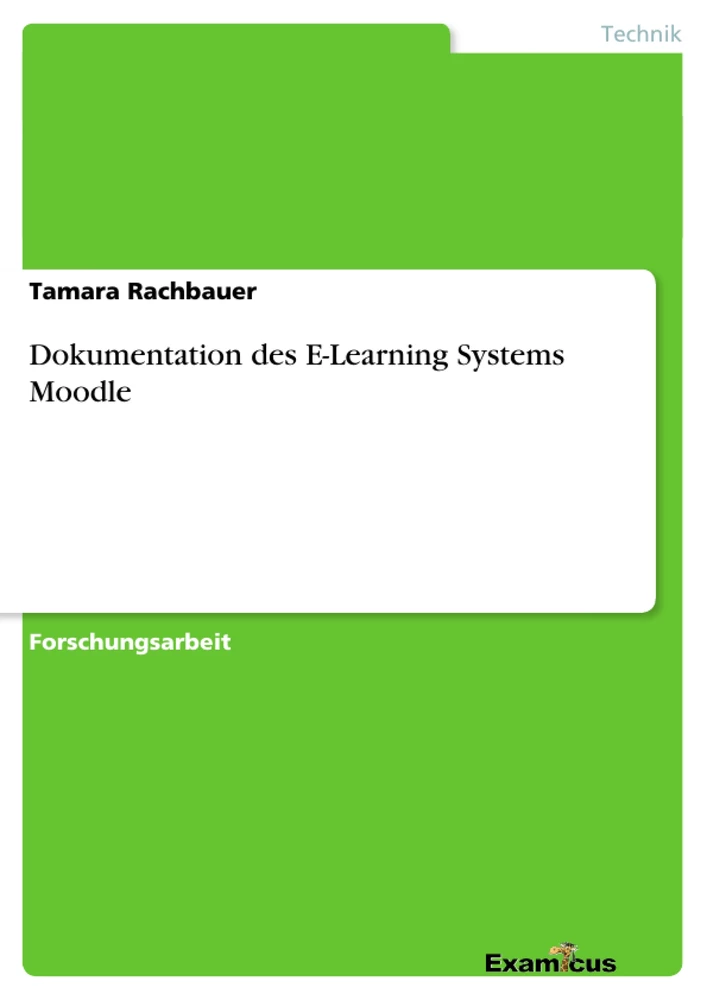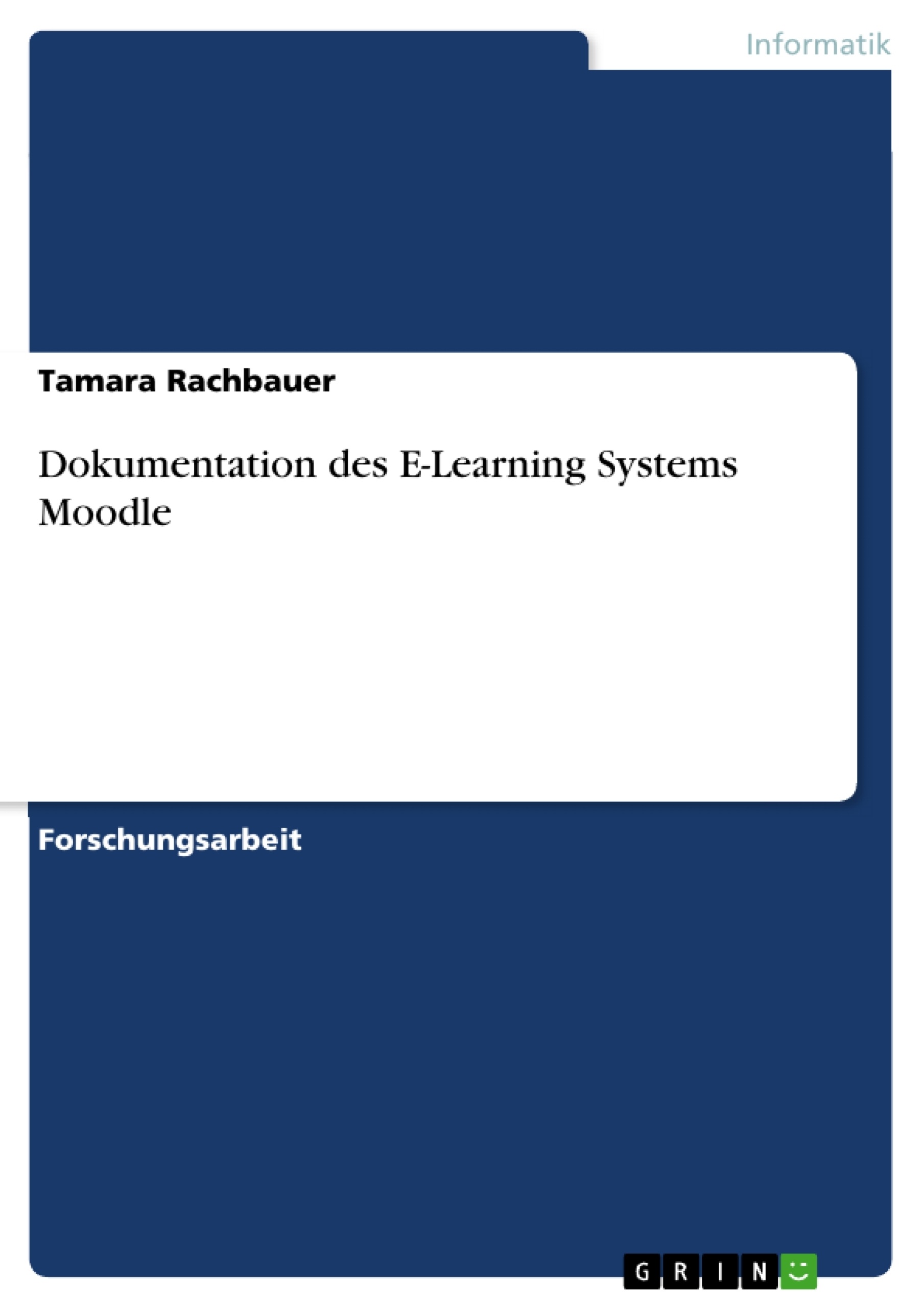Diese Dokumentation über das Learning Course Management System "Moodle" soll als Handbuch
für die Lehrkräfte des Nachhilfeinstituts "Gute Noten Werkstatt" dienen und diese bei der
Einschulung der Lernenden unterstützen.
Der Abschnitt 2 gibt einen kurzen Systemüberblick mit einer Betrachtung der geschichtlichen
und technischen Entwicklung, den Voraussetzungen zum technischen Betrieb und dem zum
Tragen kommenden Lizenzmodell.
Danach folgt im Abschnitt 3 eine genaue Beschreibung zur Vorgehensweise der Installation von
Moodle auf einem Apache-Server mit einer MySQL-Datenbank. Dabei werden sowohl die Installationsvoraussetzungen
wie auch der Installationsablauf beschrieben. Zusätzlich wird noch auf
die lokale Testinstallation mittels XAMPP eingegangen.
In einem weiteren Abschnitt 4 werden ein Überblick und eine kurze Beschreibung über die verschiedenen
Programmmodule gegeben.
Der letzte Abschnitt 5 beschäftigt sich mit den verschiedenen Rollen in Moodle, deren Aufgaben
und Berechtigungen.
Inhaltsverzeichnis
- 1 Zusammenfassung
- 2 Systemüberblick
- 3 Installation von Moodle
- 3.1 Installationsvoraussetzungen
- 3.1.1 Hardware
- 3.1.2 Software
- 3.2 Installationsablauf
- 3.3 Lokale Testinstallation mit XAMPP auf Windows
- 3.1 Installationsvoraussetzungen
- 4 Programmmodule
- 4.1 Aktivitäten
- 4.1.1 Abstimmung
- 4.1.2 Arbeitsmaterial
- 4.1.3 Aufgabe
- 4.1.4 Chat
- 4.1.5 Datenbank
- 4.1.6 Forum
- 4.1.7 Glossar
- 4.1.8 Hot Potatoes Test
- 4.1.9 Journal
- 4.1.10 LAMS
- 4.1.11 Lektion
- 4.1.12 Lernpaket im SCORM/AICC-Format
- 4.1.13 Test
- 4.1.14 Umfrage
- 4.1.15 Wiki
- 4.1.16 Workshop
- 4.1.17 Überschrift/Text
- 4.1.18 Übung
- 4.2 Blöcke
- 4.2.1 Der Block „Administration“
- 4.2.2 Der Block „Administratorlesezeichen“
- 4.2.3 Der Block „Aktivitäten“
- 4.2.4 Der Block „Bald aktuell ...“
- 4.2.5 Die Blöcke „Blog-Menü“ und „Blog-Schlagworte“
- 4.2.6 Der Block „Gehe zu ...“
- 4.2.7 Der Block „Globale Suche“
- 4.2.8 Der Block „Glossarblock“
- 4.2.9 Der Block „HTML“
- 4.2.10 Der Block „Kalender“
- 4.2.11 Die Blöcke „Kurse“ und „Kursbeschreibung“
- 4.2.12 Der Block „Login“
- 4.2.13 Der Block „Mentoren“
- 4.2.14 Der Block „Mitteilungen“
- 4.2.15 Der Block „Neueste Aktivitäten“
- 4.2.16 Der Block „Neueste Nachrichten“
- 4.2.17 Der Block „Online-Aktivitäten“
- 4.2.18 Der Block „Personen“
- 4.2.19 Der Block „Suche in Foren“
- 4.2.20 Der Block „Testergebnisse“
- 4.2.21 Der Block „Website-Administration“
- 4.2.22 Der Block „Zugriff auf RSS-Feeds“
- 4.1 Aktivitäten
- 5 Die verschiedenen Moodle-Rollen
- 5.1 Die Administration, deren Rechte und Aufgaben
- 5.2 Kursersteller/innen, Rechte und Aufgaben
- 5.3 Trainer/innen mit und ohne Autorenrecht, Rechte und Aufgaben
- 5.4 Teilnehmer/in, Rechte und Aufgaben
Zielsetzung und Themenschwerpunkte
Diese Dokumentation beschreibt das E-Learning System Moodle. Ziel ist es, einen umfassenden Überblick über die Installation, die verschiedenen Programmmodule und die Rollen der Benutzer innerhalb des Systems zu geben.
- Installation und Konfiguration von Moodle
- Die verschiedenen Moodle-Module und deren Funktionalität
- Benutzerrollen und -rechte innerhalb von Moodle
- Systemüberblick und Architektur
- Praktische Anwendung von Moodle
Zusammenfassung der Kapitel
1 Zusammenfassung: Diese Zusammenfassung bietet einen kurzen Überblick über die gesamte Dokumentation des E-Learning-Systems Moodle. Sie dient als Einleitung und fasst die wichtigsten Aspekte des Systems zusammen, ohne in die Details der einzelnen Kapitel einzugehen.
2 Systemüberblick: Dieses Kapitel gibt einen allgemeinen Überblick über das Moodle-System, seine Architektur und seine Hauptkomponenten. Es bietet eine Einführung in die Funktionalität und den Zweck des Systems, bevor die detaillierteren Abschnitte der Dokumentation behandelt werden. Es dient als Basiswissen für das Verständnis der folgenden Kapitel.
3 Installation von Moodle: Dieses Kapitel beschreibt detailliert den Prozess der Moodle-Installation. Es beginnt mit den notwendigen Installationsvoraussetzungen, sowohl in Bezug auf Hardware als auch Software, und führt Schritt für Schritt durch den Installationsablauf. Es beinhaltet auch eine Anleitung für eine lokale Testinstallation mit XAMPP unter Windows, um Benutzern eine praktische Möglichkeit zur Installation und Erkundung des Systems zu bieten.
4 Programmmodule: Dieses Kapitel ist das Herzstück der Dokumentation und befasst sich ausführlich mit den verschiedenen Moodle-Modulen. Es unterteilt die Module in Aktivitäten und Blöcke und beschreibt detailliert die Funktionalität jedes einzelnen Moduls. Es erläutert den Zweck und die Anwendung der einzelnen Module und wie sie zur Gestaltung eines effektiven E-Learning-Kurses beitragen können. Die detaillierte Beschreibung der einzelnen Aktivitäten und Blöcke ermöglicht den Benutzern ein umfassendes Verständnis der Möglichkeiten des Systems.
5 Die verschiedenen Moodle-Rollen: Dieses Kapitel beschreibt die verschiedenen Benutzerrollen innerhalb des Moodle-Systems – Administrator, Kursersteller, Trainer und Teilnehmer – und erläutert deren jeweilige Rechte und Aufgaben. Es bietet einen detaillierten Einblick in die Verwaltung des Systems, die Erstellung und den Betrieb von Kursen und die Möglichkeiten für die Teilnehmer. Der Abschnitt verdeutlicht die hierarchische Struktur und die Verantwortlichkeiten der verschiedenen Rollen für ein effektives und organisiertes Lernumfeld.
Schlüsselwörter
Moodle, E-Learning, Installation, Programmmodule, Aktivitäten, Blöcke, Benutzerrollen, Rechte, Aufgaben, Systemüberblick, Dokumentation, XAMPP, SCORM, AICC
Moodle-Dokumentation: Häufig gestellte Fragen (FAQ)
Was ist der Inhalt dieser Moodle-Dokumentation?
Diese Dokumentation bietet einen umfassenden Überblick über das E-Learning-System Moodle. Sie beinhaltet ein Inhaltsverzeichnis, die Zielsetzung und Themenschwerpunkte, Zusammenfassungen der einzelnen Kapitel und Schlüsselwörter. Die Dokumentation deckt die Installation von Moodle, die verschiedenen Programmmodule (Aktivitäten und Blöcke) und die unterschiedlichen Benutzerrollen mit ihren jeweiligen Rechten und Aufgaben ab.
Wie ist die Dokumentation strukturiert?
Die Dokumentation ist in fünf Kapitel gegliedert: Kapitel 1 bietet eine Zusammenfassung. Kapitel 2 gibt einen Systemüberblick. Kapitel 3 beschreibt die Installation von Moodle, inklusive der notwendigen Voraussetzungen und einer Anleitung für eine lokale Installation mit XAMPP. Kapitel 4 behandelt ausführlich die Moodle-Programmmodule, unterteilt in Aktivitäten und Blöcke, mit detaillierten Beschreibungen jedes einzelnen Moduls. Kapitel 5 erläutert die verschiedenen Benutzerrollen (Administrator, Kursersteller, Trainer, Teilnehmer) und ihre jeweiligen Rechte und Aufgaben.
Welche Moodle-Module werden beschrieben?
Kapitel 4 beschreibt detailliert sowohl die Aktivitäten (z.B. Abstimmung, Aufgabe, Chat, Forum, Glossar, Test, Wiki, Workshop) als auch die Blöcke (z.B. Administration, Aktivitäten, Kalender, Login, Mitteilungen, Neueste Aktivitäten). Für jedes Modul wird die Funktionalität und der Verwendungszweck erklärt.
Welche Benutzerrollen werden in der Dokumentation behandelt?
Die Dokumentation beschreibt die Rollen des Administrators, des Kurserstellers, des Trainers (mit und ohne Autorenrecht) und des Teilnehmers. Für jede Rolle werden die zugehörigen Rechte und Aufgaben detailliert dargestellt.
Welche Voraussetzungen benötige ich für die Installation von Moodle?
Kapitel 3 beschreibt die notwendigen Hardware- und Softwarevoraussetzungen für die Installation von Moodle. Es wird auch eine detaillierte Anleitung für eine lokale Testinstallation mit XAMPP unter Windows bereitgestellt.
Wo finde ich eine Anleitung zur lokalen Installation mit XAMPP?
Eine Anleitung zur lokalen Installation von Moodle mit XAMPP unter Windows ist in Kapitel 3 zu finden.
Welche Schlüsselwörter beschreiben den Inhalt der Dokumentation?
Wichtige Schlüsselwörter sind: Moodle, E-Learning, Installation, Programmmodule, Aktivitäten, Blöcke, Benutzerrollen, Rechte, Aufgaben, Systemüberblick, Dokumentation, XAMPP, SCORM, AICC.
Was ist das Ziel dieser Dokumentation?
Das Ziel ist es, einen umfassenden Überblick über das E-Learning-System Moodle zu geben, inklusive Installation, Programmmodulen und Benutzerrollen. Die Dokumentation soll Nutzern helfen, Moodle zu verstehen und effektiv zu nutzen.
- Quote paper
- B.Sc. Tamara Rachbauer (Author), 2008, Dokumentation des E-Learning Systems Moodle, Munich, GRIN Verlag, https://www.grin.com/document/186584